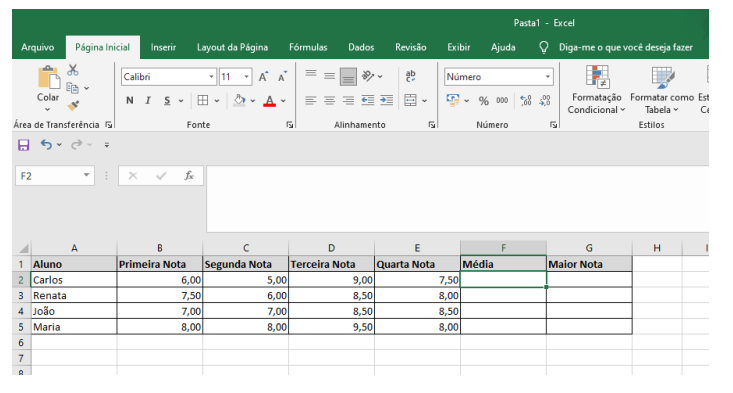Questões de Concurso
Comentadas sobre planilha eletrônica em noções de informática
Foram encontradas 3.294 questões
Julgue o item que se segue.
A flexibilidade das fórmulas do Google Planilhas é
fundamental para a eficiência nos negócios. Elas podem
ser aplicadas a células individuais, intervalos de células
ou planilhas inteiras, conforme as necessidades do seu
projeto. Essas fórmulas são úteis em diversas áreas,
como finanças, contabilidade, marketing, gerenciamento
de projetos e muito mais. A função SOMASE, por
exemplo, é extremamente eficaz para somar valores com
base em critérios específicos. Por exemplo, a fórmula
=SOMASE(A1, "">50"") somará todos os valores na faixa
A1 que forem maiores que 50, permitindo um resumo de
dados personalizado. Para encontrar informações em
grandes conjuntos de dados, a função PROCV é
indispensável. Usando =PROCV(A2, B1, 2, FALSO), você
pode buscar um valor na primeira coluna da tabela B1 e
retornar o valor correspondente na segunda coluna,
economizando tempo em buscas manuais.
Julgue o item subsequente.
A flexibilidade das fórmulas do Google Planilhas é
fundamental para a eficiência nos negócios. Elas podem
ser aplicadas a células individuais, intervalos de células
ou planilhas inteiras, conforme as necessidades do seu
projeto. Essas fórmulas são úteis em diversas áreas,
como finanças, contabilidade, marketing, gerenciamento
de projetos e muito mais. A função SOMASE, por
exemplo, é extremamente eficaz para somar valores com
base em critérios específicos. Por exemplo, a fórmula
=SOMASE(A1, "">50"") somará todos os valores na faixa
A1 que forem maiores que 50, permitindo um resumo de
dados personalizado. Para encontrar informações em
grandes conjuntos de dados, a função PROCV é
indispensável. Usando =PROCV(A2, B1, 2, FALSO), você
pode buscar um valor na primeira coluna da tabela B1 e
retornar o valor correspondente na segunda coluna,
economizando tempo em buscas manuais.
Coluna 1
1. Passo 01.
2. Passo 02.
3. Passo 03.
4. Passo 04.
Coluna 2
( ) Clicar em Salvar.
( ) Clicar em uma célula vazia.
( ) Pressionar Enter ou Tab para alcançar a célula seguinte.
( ) Inserir texto ou números na célula.
A ordem correta de preenchimento dos parênteses, de cima para baixo, é:
I. Selecionar as células que contêm números a serem formatados.
II. Clicar na guia Página Inicial e, em seguida, na seta na caixa Geral.
III. Selecionar um formato de número.
IV. Caso o formato de número não seja encontrado, clicar em “Mais Formatos de Número”.
Observe a imagem a seguir.
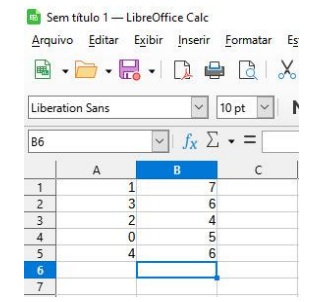
Um usuário está utilizando a planilha eletrônica de cálculo Calc, parte integrante do pacote de aplicativos LibreOffice. A figura representa a tela visualizada por ele em determinado instante, onde somente as colunas A e B contém valores numéricos inteiros ocupando as linhas de 1 a 5. O cursor está, neste momento, com foco na célula de endereço B6 e, nela, o usuário digita o seguinte comando:
=SOMARPRODUTO(A1:A5;B1:B5)
Em sequência ele pressiona a tecla ENTER, o que faz com
que o conteúdo da célula B6 apresente o valor
Considere as afirmativas abaixo sobre esses programas e marque V para as afirmativas verdadeiras e F para as falsas:
( ) No Microsoft Word, o recurso "Controle de Alterações" permite rastrear modificações feitas no documento.
( ) No LibreOffice Calc, a função "SOMASE" permite somar valores que atendem a um critério específico.
( ) No Microsoft PowerPoint, a opção "Modo de Apresentação" é usada para editar slides.
( ) O atalho “Ctrl+Shift+J” alterna a visualização entre o modo de tela inteira e o modo normal, no LibreOffice Writer ou LibreOffice Calc.
( ) O Copilot é uma inteligência artificial (IA) de código livre, desenvolvida pela The Document Foundation para auxiliar os usuários em suas tarefas diárias. Ele funciona em conjunto com os programas LibreOffice Writer, Calc e Impress, oferecendo assistência em tempo real.
A sequência está CORRETA em:
Julgue o item a seguir.
As fórmulas e funções são comandos utilizados para
realizar cálculos, localizar informações, entre outras
operações. As Planilhas Google, também conhecidas
como Google Sheets, são uma aplicação baseada em
nuvem que permite criar, editar e compartilhar planilhas
online. Ela oferece ferramentas para colaboração coletiva
nos documentos, constituindo uma alternativa inteligente
às planilhas de desktop tradicionais, como o Excel da
Microsoft. Para realizar uma adição no Google Sheets,
você deve selecionar a célula onde deseja que o resultado
da soma apareça e iniciar a fórmula com o sinal de dois
pontos (:). Em seguida, você insere (ou seleciona) as
células que deseja somar.
Julgue o item que se segue.
As Google Sheets são ferramentas poderosas que
permitem aos usuários criar, editar e compartilhar
planilhas online através do Google Drive, acessíveis tanto
em computadores como em dispositivos móveis. Esse
aplicativo oferece às empresas de diversos setores e
tamanhos a capacidade de gerenciar e armazenar dados
na nuvem, facilitando a troca de informações entre
colaboradores e clientes. A versão gratuita oferece 100
GB de armazenamento e recursos avançados de
colaboração, como restrição de acesso a células
específicas e acompanhamento das edições feitas pelos
colaboradores. Enquanto isso, sua versão paga oferece a
integração com o BigQuery para análise avançada de
dados e acesso a recursos de aprendizado de máquina e
inteligência artificial, como a API do Google Sheets.
O Google Planilhas representa uma solução tecnológica de acesso apenas gratuito, oferecendo diversas facilidades ao usuário. Entre suas funcionalidades mais avançadas destaca-se o recurso do botão “Explorar”, que mobiliza a inteligência artificial do Google para pesquisar tendências, criar gráficos e produzir visualizações personalizadas.
Com base na tabela abaixo, do Excel 2016, qual fórmula
pode ser usada para calcular a média de atrasos semanais de
João?
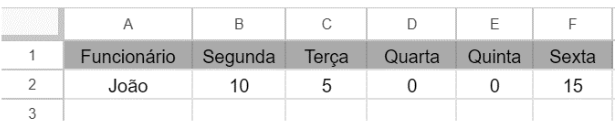
Existem planilhas que contêm dados sigilosos e que devem ser visualizadas apenas por pessoas autorizadas. Para isso, o Calc permite adicionar uma senha de acesso a uma folha, limitando sua visualização. Para configurar essa proteção, clique com o botão direito na folha desejada e selecione a opção 'proteger planilha'. O menu PROTEGER PLANILHA será exibido, permitindo adicionar uma senha de proteção que expira automaticamente a cada trinta dias, caso o usuário esqueça a senha. Além disso, na seção OPÇÕES, é possível especificar as ações permitidas aos usuários que não possuem a senha de acesso.
As planilhas do Google (Google Sheets) são ferramentas que capacitam os usuários a criar, editar e compartilhar planilhas online por meio do Google Drive, acessíveis tanto por computadores quanto por dispositivos móveis Android e iOS. Esse aplicativo proporciona às empresas de diversos segmentos e portes a capacidade de gerenciar e armazenar dados na nuvem, simplificando a troca de informações entre colaboradores e clientes. Sua versão gratuita oferece uma capacidade de armazenamento de 100 GB, permite a criação de macros personalizadas para automatizar tarefas e integração com o BigQuery, além de disponibilizar recursos avançados de colaboração, como a restrição de acesso a células específicas e o acompanhamento das edições dos colaboradores.
As Planilhas Google, também conhecidas como Google Sheets, são uma aplicação baseada em nuvem que possibilita criar, editar e compartilhar planilhas online. Elas representam uma alternativa eficiente às tradicionais planilhas de desktop, como o Excel da Microsoft. Sendo gerenciadas e armazenadas na nuvem, as Planilhas Google podem ser acessadas através do Google Drive. Ao utilizar as planilhas do Google, é possível rastrear todas as modificações feitas pelos colaboradores ao longo do tempo e identificar quem realizou cada alteração. Além disso, há a opção de recuperar versões anteriores, o que pode ser útil se um usuário inserir informações incorretas na versão atual.
A planilha mais recente criada por ela é uma que calcula a porcentagem dos elementos que compõem uma ração para cães da raça Shiba Inu que está sendo desenvolvida no laboratório. A planilha funciona da seguinte forma: ao digitar a quantidade em gramas de um determinado componente, a planilha calcula a porcentagem que esse componente representa na composição total da ração, conforme pode ser visto no exemplo a seguir:
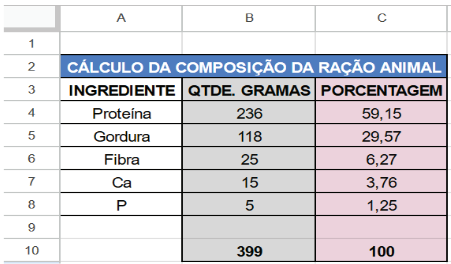
Nesse exemplo, é possível identificar que os elementos cálcio e fósforo estão compondo, respectivamente, 3,76% e 1,25% do total de ração analisado, que foi de 399 gramas. É possível observar também que a fórmula utilizada para calcular a porcentagem arredonda o resultado para duas casas decimais no máximo.
Considerando que Paula utilizou o software de planilhas do Google configurado em português, qual foi a fórmula utilizada na célula C4 da planilha de exemplo e que gerou o resultado que está sendo mostrado?
[Questão Inédita] Considere uma planilha no Microsoft Excel 365 com os seguintes dados:
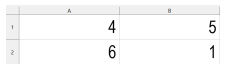
O resultado da fórmula =A2*B1&A1-B2 é: